![]()
3Dモデルをゲームのアバターとして使用するためには、ポリゴン数を削減しなければならないケースがあります。
例えばVRChatでは総ポリゴン数2万以下という制限が存在するため、ほとんどの場合は調整が必要です。
Cats Blender Pluginの機能を利用してメッシュを分割してから、モデルのポリゴン数を減らす方法を紹介します。
モデルのインポート
以下の手順で3Dモデルをインポートします。
・fbxファイルの場合
「File」→「Import」→「FBX (.fbx)」
またはCATSタブから「≡」→「FBX」
・MMD用モデルの場合
「File」→「Import」→「MikuMikuDance Model (.pmd, .pmx)」
またはCATSタブから「≡」→「MMD」
Fix Model
インポート後にCATSタブの「Fix Model」を押してモデルの最適化を行っておきます。
既に最適化済みの場合は省略してください。
スポンサーリンク
パーツを分解する
各パーツごとに編集を行うため、まずは一つにまとめられているメッシュを分割します。
![]()
- アウトライナーから逆三角形アイコンの「Body」を選択
- 「CATS」タブを開く
- Separate by:「Materials」をクリック
![]()
画像のように各パーツがずらっと並んでいればOKです。
ポリゴン数の確認
![]()
現在のポリゴン数は、画面上部にある情報ウィンドウの「Tris:」に表示されています。
エディットモードにすると、選択中のメッシュのポリゴン数を確認できます。
スポンサーリンク
ポリゴン数を減らす
メッシュを分割できたら、ポリゴン数を減らしていきましょう。
※以下の操作はパーツごとに行います。
加工したい部分を選択した状態にします。
![]()
右クリックを押しながらマウスを動かすと、どのパーツを選択しているか簡単に把握できます。
![]()
プロパティウィンドウのツールバーからスパナのようなアイコンをクリックして、「Add Modifier」→「Decimate」(Generate項目の上から5番目)を選択してください。
あとは、以下の手順でポリゴン数を調整します。
![]()
- 「Collapse」を選択
- 「Ratio」を調整してポリゴン数を減らす(左右にドラッグするか、数値を入力)
- 「Apply」をクリックしてDecimateを適用
ちなみにシェイプキーが設定されているところは、シェイプキーを削除してからでないとDecimateが適用できません。
![]()
スパナの右隣にある逆三角形のアイコンを選択してから「Shape Keys」リストの右にある「-」を押して、シェイプキーを取り除いてください。
(削除したシェイプキーは利用できなくなります)
頂点や線を一つずつ消す方法
手動で細かく削除したいときは、エディットモードで編集します。
頂点を削除
![]()
- [Ctrl + Tab]でメッシュセレクトモードを開く
- 「Vertex」を選択
- 右クリックで削除したい頂点を選択
- [Delete]キーを押して「Dissolve Vertices」を選択([Ctrl + Delete]キーでもOK)
線を削除
![]()
- [Ctrl + Tab]でメッシュセレクトモードを開く
- 「Edge」を選択
- 右クリックで削除したい線を選択
- [Dlete]キーを押して「Dissolve Edge」を選択([Ctrl + Delete]キーでもOK)
レイヤーの切り替え
![]()
選択中以外のパーツを非表示にしたいときは、ツールバーのキューブアイコンをクリックしてRelations項目の「Leyars」を変更します。
その後、画面下部のメニューも同じレイヤーを選択すれば、選択中の部分のみ表示できます。
パーツを結合する
最後に分割したメッシュを元に戻します。
![]()
「CATS」タブのJoin Mashes「All」を押してメッシュを結合してください。
あとはいつも通りにfbx形式でエクスポートすれば完了です。
まとめ
アバターのポリゴン数をパーツごとに減らす方法を紹介しました。
全体の流れとしては、
- モデルのインポート
- Fix Model実行
- Separate「Materials」でメッシュを分割
- スパナのタブから「Add Modifier」→「Decimate」を開く
- 「Collapse」→「Ratio」設定→「Apply」でポリゴン削減
- 「Join Mashes」でメッシュ結合
- fbxでエクスポート
といった感じです。
ポリゴン削減が厳しい場合は、一部のパーツを取り除くという選択肢もあります。
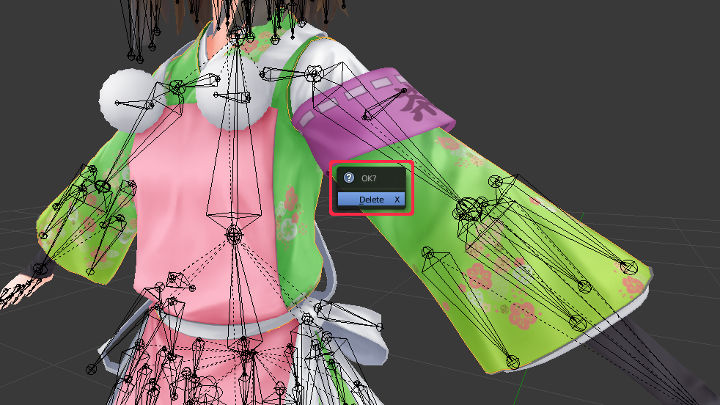


コメント